Моноблоки Lenovo ThinkCentre Edge 71z - инструкция пользователя по применению, эксплуатации и установке на русском языке. Мы надеемся, она поможет вам решить возникшие у вас вопросы при эксплуатации техники.
Если остались вопросы, задайте их в комментариях после инструкции.
"Загружаем инструкцию", означает, что нужно подождать пока файл загрузится и можно будет его читать онлайн. Некоторые инструкции очень большие и время их появления зависит от вашей скорости интернета.
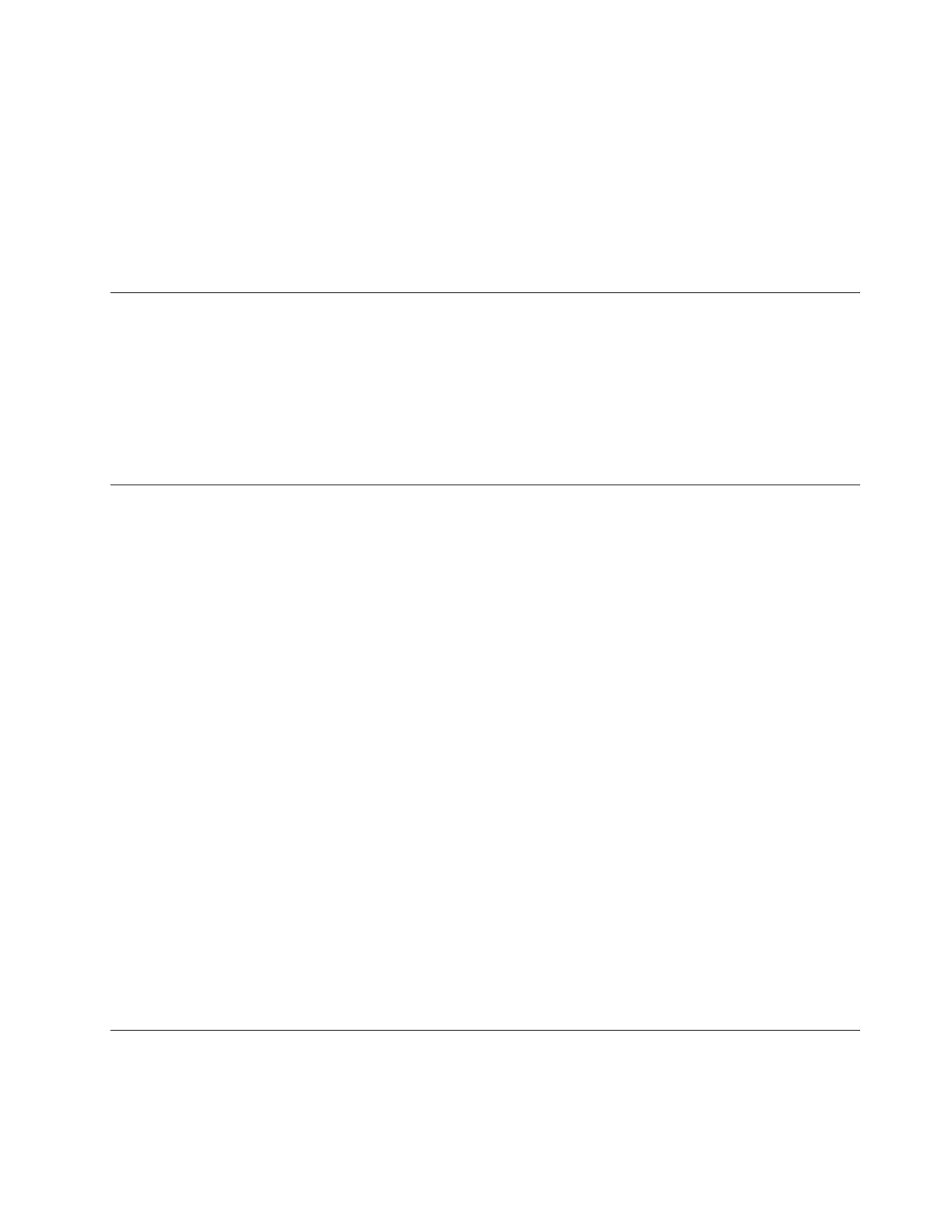
Подключайте шнуры питания и сигнальные кабели в правильной последовательности; следите за
тем, чтобы соединительные колодки шнуров питания надёжно и плотно входили в предназначенные
для них гнёзда.
Не пользуйтесь адаптерами питания со следами коррозии на штырьках вилки или признаками
перегрева (например, деформированная пластмасса) на вилке или на пластмассовом корпусе.
Не пользуйтесь шнурами питания со следами коррозии или перегрева на входных или выходных
контактах или с признаками повреждения.
Удлинители и родственные устройства
Проследите за тем, чтобы удлинители, разрядники, источники бесперебойного питания и другие
электрические приборы, которыми вы собираетесь пользоваться, по своим характеристикам
соответствовали электрическим требованиям продукта. Не допускайте перегрузки этих устройств.
В случае использования сетевого фильтра подключенная к нему суммарная нагрузка не должна
превышать его номинальной мощности. Если у вас возникнут вопросы относительно нагрузок,
потребления электроэнергии и других электрических параметров, то проконсультируйтесь с
электриком.
Электрические вилки и розетки
Если розетка, к которой вы собираетесь подключить компьютер и периферийные устройства,
повреждена или несет следы коррозии, то не пользуйтесь ею; попросите электрика заменить розетку.
Не гните и не переделывайте вилку. Если вилка повреждена, то свяжитесь с изготовителем и
потребуйте заменить её.
Не подключайте к розеткам, к которым подключен компьютер, мощные бытовые или промышленные
приборы: скачки напряжения могут повредить компьютер, данные в компьютере или устройства,
подключенные к компьютеру.
Некоторые устройства снабжены трехштырьковой вилкой. Такая вилка вставляется только в
розетку с контактом заземления. Это элемент безопасности. Не отказывайтесь от этого элемента
безопасности, вставляя вилку с заземлением в розетку без заземления. Если вы не можете вставить
вилку в розетку, то подберите подходящий переходник или попросите электрика заменить розетку на
другую с контактом заземления. Не подключайте к розетке большую нагрузку, чем та, на которую
розетка рассчитана. Суммарная нагрузка системы не должна превышать 80% номинальной мощности
электрической цепи. Узнайте у электрика, какая нагрузка допустима для вашей электрической сети.
Убедитесь, что подводка к розетке выполнена правильно, и что розетка находится рядом с местом
установки компьютера и легко доступна. Во избежание повреждения включенный шнур не должен
быть натянут.
Убедитесь, что к розетке подведено правильное напряжение и что она может обеспечить ток,
потребляемый устанавливаемым устройством.
Вставляйте вилку в розетку и вытаскивайте вилку из розетки с осторожностью.
Внешние устройства
Не подсоединяйте и не отсоединяйте кабели внешних устройств (за исключением кабелей USB и
1394), если компьютер включен: вы можете повредить компьютер. Если вы отсоединяете внешнее
© Copyright Lenovo 2011, 2012
vii
Содержание
- 3 Содержание
- 4 ii
- 5 iii
- 7 Важная информация по технике безопасности; , который прилагается к продукту. Соблюдение; Обслуживание и модернизация
- 8 Защита от статического электричества; Шнуры и адаптеры питания
- 9 vii
- 10 Эмиссия тепла и вентиляция; Условия эксплуатации; viii
- 11 Замечания по технике безопасности при работе с модемом; Заявление о соответствии требованиям к лазерному оборудованию; ix
- 12 ОПАСНО; Инструкция по работе с блоками питания
- 13 Глава 1. Обзор продукта; Компоненты
- 16 Спецификации
- 17 Lenovo ThinkVantage Tools; Пуск; Lenovo Welcome
- 19 ThinkVantage Power Manager; ThinkVantage Rescue and Recovery; ThinkVantage System Update
- 22 Расположение разъемов на задней панели компьютера
- 23 Регулировка подставки компьютера
- 24 Этикетка с типом и моделью компьютера
- 25 Глава 2. Работа на компьютере; Часто задаваемые вопросы; Можно ли прочесть руководство пользователя на другом языке?; Как работать с клавиатурой; Как использовать быстрые клавиши Windows
- 26 Работа с кнопкой ThinkVantage
- 31 Глава 3. Вы и ваш компьютер; Специальные возможности и удобство работы
- 33 Регистрация компьютера; Перемещение компьютера в другую страну или регион; Переключатель напряжения
- 34 Замена шнуров питания
- 35 Средства защиты
- 36 Прикрепление встроенного замка для троса; Использование паролей
- 39 Глава 5. Установка или замена аппаратных компонентов; Установка или замена аппаратных компонентов
- 40 Снятие и установка кожуха подставки компьютера
- 41 Снятие и установка подставки компьютера
- 43 Снятие и установка подставок
- 45 Замена клавиатуры и мыши USB; Замена беспроводной клавиатуры
- 46 Замена беспроводной мыши
- 47 Как загрузить драйверы устройств
- 49 Глава 6. Восстановление; Создание и использование носителей восстановления
- 50 Создание носителей восстановления; Использование носителей восстановления
- 52 Создание и использование резервных носителей
- 54 Переустановка программ
- 55 Как переустановить драйверы устройств
- 57 Глава 7. Использование программы Setup Utility; Запуск программы Setup Utility; Save Changes and; Просмотр и изменение настроек
- 58 Security
- 59 Разрешение и запрещение устройств; Devices; Как выбрать загрузочное устройство; Startup
- 60 Выход из программы Setup Utility; Exit
- 61 Глава 8. Как обновить системные программы; Использование системных программ; Startup Device Menu
- 62 Обновление BIOS из операционной системы
- 63 Глава 9. Предотвращение возникновения неполадок; Использование новейших версий программ
- 64 Использование программы System Update; Очистка и обслуживание
- 65 Компьютер
- 66 Экран; Как почистить поверхность жидкокристаллического монитора; Рекомендации по обслуживанию
- 67 Перемещение компьютера
- 69 Глава 10. Обнаружение и устранение неполадок; Основные неполадки
- 70 Процедура устранения неполадки; Устранение неполадок
- 71 Неполадки аудиосистемы; Нет звука в Windows; Вкл
- 72 Отключить звук; Работает только одна колонка
- 73 Неполадки CD-дисководов; Не удается обратиться к CD- или DVD-диску
- 74 Неполадки DVD-дисководов; Черный экран вместо DVD-видео
- 75 Сильно замедленное или неровное воспроизведение; Появляется сообщение Неправильный диск или диск не найден; Периодически возникающие неполадки
- 76 Все или некоторые клавиши клавиатуры не работают; Не работает мышь или манипулятор
- 77 Неполадки монитора; На экране появляются неправильные символы
- 78 Изображение мерцает
- 79 Изменился цвет изображения; Неполадки сети; Неполадки Ethernet
- 81 Проблема с локальной сетью; Отображать скрытые значки; Проблема с беспроводной глобальной сетью
- 82 Неполадки опций; Вновь установленная опция не работает
- 83 Опция работала, но теперь не работает; Низкая производительность и зависания; Недостаточно свободного места на жестком диске
- 84 Слишком много фрагментированных файлов; Неполадки принтера
- 85 Неполадки последовательного порта; Неполадки программ
- 86 Программа работает не так, как ожидается; Неполадки USB
- 88 Lenovo ThinkVantage Toolbox; Создание диска диагностики; Запуск программы диагностики с диска диагностики
- 91 Прочие услуги
- 92 Warranty; Как приобрести дополнительные услуги
- 93 Приложение A. Замечания
- 94 Товарные знаки
- 95 Приложение B. Нормативная информация; Замечания по классификации для экспорта
- 96 Deutschsprachiger EU Hinweis:
- 97 Дополнительная нормативная информация; User Guides and Manuals
- 101 Информация по утилизации для Бразилии; Declarações de Reciclagem no Brasil; Информация об утилизации аккумуляторов для Тайваня (Китай)
- 103 Приложение D. Информация о модели ENERGY STAR
- 115 Индекс




































































































































